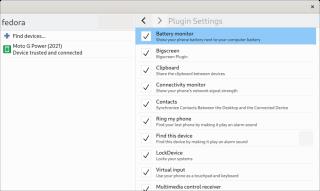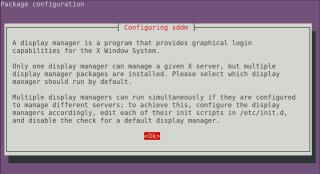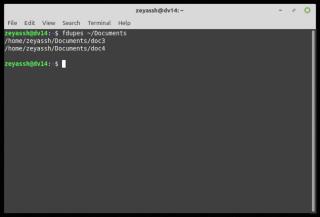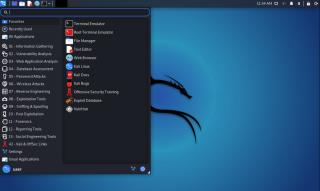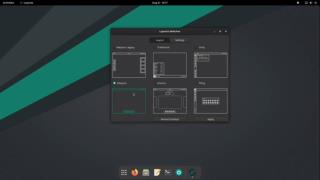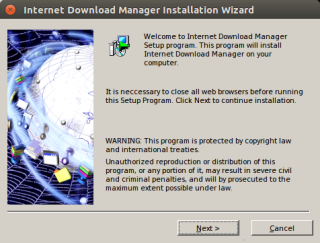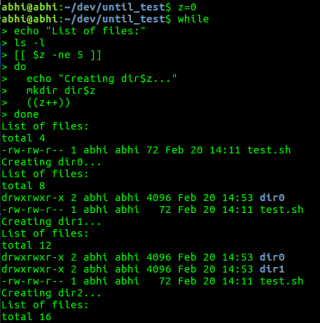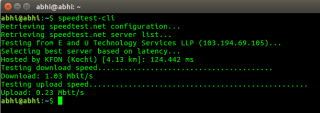4 módszer Android-telefonjának tükrözésére Chromebookon

Közvetlenül a Chromebookról szeretné elérni telefonját? Íme néhány módja annak, hogy Android-telefonját a Chromebookra tükrözze kábellel és vezeték nélkül.
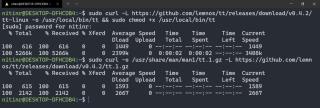
A technika modern korszakában a gépelés az egyik leggyakoribb tevékenységgé vált számos szakmában. Ha megtanul gyorsabban és pontosan írni, akkor több dolgot is elvégezhet ugyanannyi idő alatt.
Az érintéses gépelés azonban nem olyan készség, amelyet egyik napról a másikra elsajátíthat. A sebesség és a pontosság fokozatos javításához rendszeres gyakorlásra és tesztelésre van szükség. Noha sok webhely segít ennek elérésében, Linuxon alapvetően csak egy terminálra van szüksége. Lássuk hogyan.
A Tt egy terminálalapú eszköz, amely véletlenszerűen választ ki 50 szót az angol nyelv legjobb 1000 szava közül, hogy elkészítse a gépelési tesztet. Az egyes tesztek befejezése után a tt elemzi a gépelést, hogy néhány statisztikai adattal szolgáljon.
A tt bármely Linux disztribúcióra történő telepítéséhez futtassa a következő parancsokat egy tetszőleges terminálemulátoron:
sudo curl -L https://github.com/lemnos/tt/releases/download/v0.4.2/tt-linux -o /usr/local/bin/tt && sudo chmod +x /usr/local/bin/tt sudo curl -o /usr/share/man/man1/tt.1.gz -L https://github.com/lemnos/tt/releases/download/v0.4.2/tt.1.gz
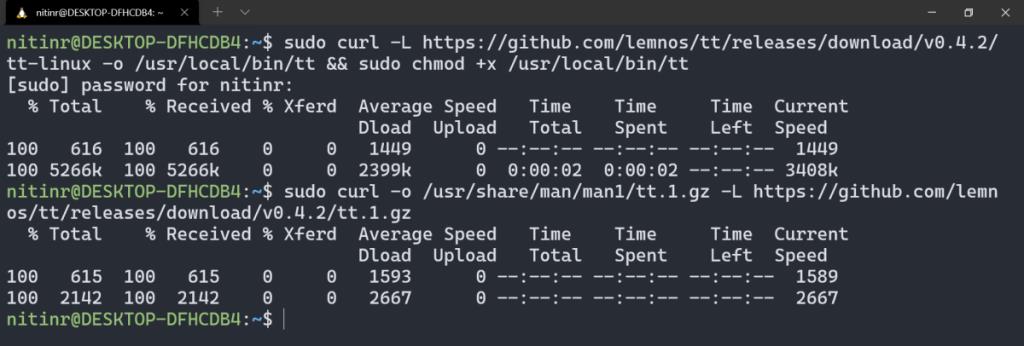
Kapcsolódó: Webhelyek, ahol gyorsabban tanulhatnak vagy gyakorolhatnak az érintéssel történő gépelést számítógépen
Új gépelési teszt indításához a Linux terminálon futtassa a tt parancsot a következő módon:
tt
Alapértelmezés szerint a gépelési teszt 50 szót tartalmaz, amelyeket be kell írnia. Ezt a viselkedést azonban testreszabhatja a szavak számának növeléséhez vagy csökkentéséhez.
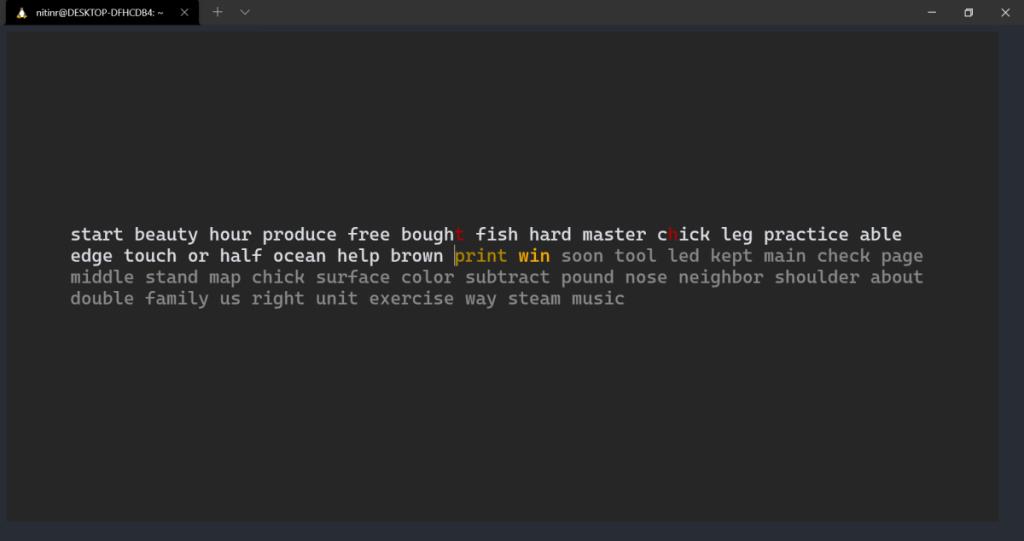
A tesztben szükséges szavak számának megadásához használja az -n jelzőt, majd a számot. Az alábbi parancs egy 35 szóból álló tesztet generál:
tt -n 35
Dönthet úgy is, hogy a szavakat külön csoportokba sorolja. Például, ha 50 szót szeretne öt, egyenként 10 szavas csoportra bontani, a parancsot a következőképpen futtathatja:
tt -n 10 -g 5
A fenti parancsban az -n jelző jelöli az egyes csoportokban lévő szavak számát, a -g jelző pedig a tesztet alkotó csoportok számát.
Ha nem szereti a véletlenszerű szavakat beírni, és helyette valami értelmeset szeretne, akkor helyette elvégezhet egy gépelési tesztet angol idézőjelekkel. Ezt a következőképpen teheti meg:
tt -quotes en
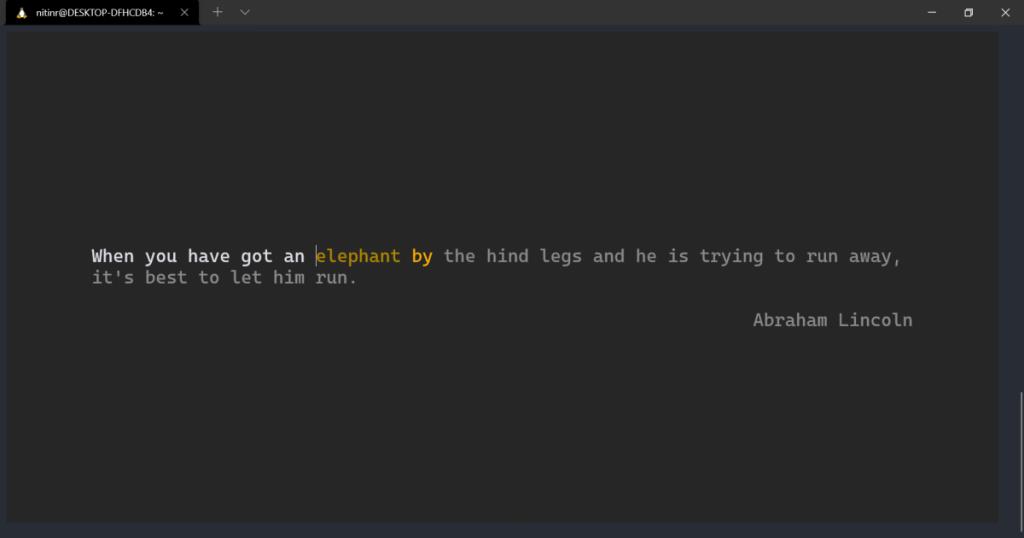
A tt-be beépített idézetek korlátozott számban érhetők el. Az alábbi paranccsal lekérhet egy véletlenszerű idézetet az internetről, és felhasználhatja azt a gépelési teszthez. Így nem kell aggódnia amiatt, hogy ugyanazokat az idézőjeleket írja be újra és újra.
curl http://api.quotable.io/random|jq '[.text=.content|.attribution=.author]' | tt -quotes -
Végül, ha nem szószám, hanem időkorlát alapján szeretne tesztet végezni, ezt megteheti a -t jelzővel, majd a teszt időtartamának megadásával. Ez az a parancs, amellyel 30 másodperces gépelési tesztet generál:
tt -t 30
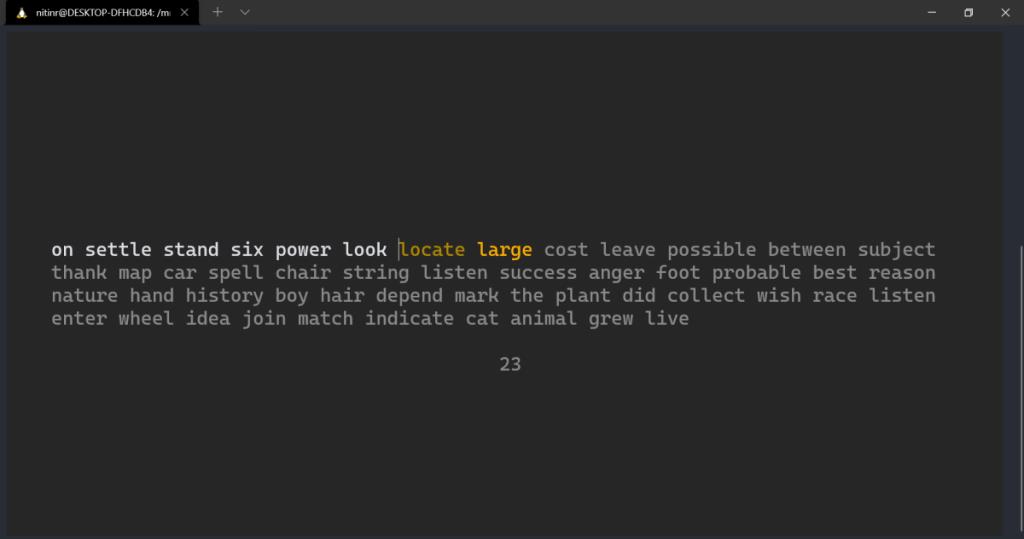
Egyes műveletek gyors végrehajtásához a tt-hez billentyűparancsok is tartoznak, amelyeket használhat. Íme egy táblázat az összes billentyűparancsról:
| Kulcsok) | Akció |
|---|---|
| Ctrl + C | Lépjen ki a tesztből |
| Menekülni | Indítsa újra a tesztet |
| Bal nyíl | Ugrás az előző tesztre |
| Jobb nyíl | Ugrás a következő tesztre |
Minden teszt végén a tt összefoglalót ad olyan statisztikákkal, mint a percenként begépelt karakterek, percenként beírt szavak, pontosság és a teszt során elkövetett hibák.
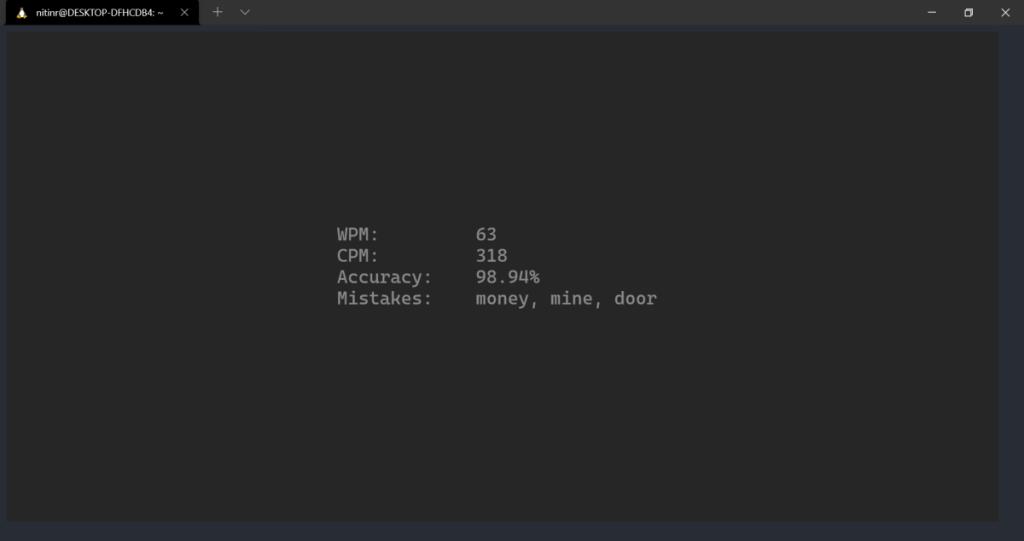
Ha el szeretné menteni ezeket az eredményeket, létrehozhat egy parancssori álnevet, mint amilyen az alábbiakban található, és futtassa ezt a parancsot a teszt elvégzéséhez:
alias ttd='tt -csv >> ~/wpm.csv'
Ezzel a statisztikát egy CSV-fájlba menti a kezdőkönyvtárban. A fájl tartalmának elolvasásához parancssori segédprogramokat használhat .
A rendszeres gyakorlás minden bizonnyal jobb gépelési élményt és eredményeket fog eredményezni, ahogy elkezdi fejleszteni az izommemóriát. Ha minden nap folyamatosan csak néhány percet áldoz rá, produktívabb lesz, és élvezni fogja a gépelés élményét.
Nem rajong a Linux parancssorért? Számos grafikus felhasználói felület is elérhető, amelyek segítségével vizuálisabb módon gyakorolhatja az érintéssel történő gépelést.
Közvetlenül a Chromebookról szeretné elérni telefonját? Íme néhány módja annak, hogy Android-telefonját a Chromebookra tükrözze kábellel és vezeték nélkül.
Gyakran hivatkozunk a Linuxra mint operációs rendszerre, de valójában ez csak a kernel. És az említett kernel elérte az 5.14-es verziót, amely ingyenes és nyílt forráskódú szoftverekkel bővíti a jelenleg használható hardvereket, valamint az említett eszközökön elérhető dolgokat.
A felhőalapú tárolás elég egyszerűvé tette a fájlok vezeték nélküli átvitelét ahhoz, hogy a háttérben automatikusan megtörténjen. De vajon tényleg megéri-e hozzáférést adni néhány cégnek a fájlokhoz, csak azért, hogy áthelyezzék őket egyik gépről a másikra, gyakran ugyanabban az épületben? Néha akár ugyanabban a szobában!
A technika modern korszakában a gépelés az egyik leggyakoribb tevékenységgé vált számos szakmában. Ha megtanul gyorsabban és pontosan írni, akkor több dolgot is elvégezhet ugyanannyi idő alatt.
A Linux valóban moduláris operációs rendszer. Például nem csak az asztali háttérképet, hanem a teljes asztali környezetet is megváltoztathatja. Más operációs rendszerek, például a Windows vagy a macOS előre beállított asztali rendszerrel rendelkeznek, amelyet nem lehet megváltoztatni.
Ha nagy mennyiségű adathordozóval és dokumentummal dolgozik, gyakran előfordul, hogy ugyanabból a fájlból több példány is felhalmozódik a számítógépén. A következő elkerülhetetlenül egy zsúfolt tárhely, amely tele van redundáns fájlokkal, ami rendszeres ellenőrzést vált ki a duplikált fájlok keresésére a rendszeren.
Amikor a digitális biztonságról van szó, bízhat abban, hogy minden védett, vagy megerősítheti ezt saját maga. Még az is lehet, hogy te vagy az a személy, akihez mások mennek, hogy megerősítsd a biztonságukat. Akárhogy is, a penetrációs tesztelésre összpontosító Linux disztribúció biztosítja a munkához szükséges eszközöket.
A Manjaro egy erőteljes Arch-alapú Linux-disztribúció, amely már a dobozból is koherens rendszert biztosít. Ha szeretné megtapasztalni az Arch Linux erejét anélkül, hogy a kezdeti tanulási görbével kellene foglalkoznia, próbálja ki a Manjaro-t.
Ebben a videóban a TeamViewer 8 ubuntu 12.04 rendszerhez való telepítését és használatát mutatom be teljes útmutatóval. De ez ugyanúgy fog működni Windowson is.
Gyakran hivatkozunk a Linuxra mint operációs rendszerre, de valójában ez csak a kernel. És az említett kernel elérte az 5.14-es verziót, amely ingyenes és nyílt forráskódú szoftverekkel bővíti a jelenleg használható hardvereket, valamint az említett eszközökön elérhető dolgokat.
A felhőalapú tárolás elég egyszerűvé tette a fájlok vezeték nélküli átvitelét ahhoz, hogy a háttérben automatikusan megtörténjen. De vajon tényleg megéri-e hozzáférést adni néhány cégnek a fájlokhoz, csak azért, hogy áthelyezzék őket egyik gépről a másikra, gyakran ugyanabban az épületben? Néha akár ugyanabban a szobában!
A Wine, amely a Windows Emulator rövidítése, egy Linux-program, amely lehetővé teszi Windows-szoftverek futtatását Linuxos gépeken. Azt
A technika modern korszakában a gépelés az egyik leggyakoribb tevékenységgé vált számos szakmában. Ha megtanul gyorsabban és pontosan írni, akkor több dolgot is elvégezhet ugyanannyi idő alatt.
A while ciklus használata a Bash szkriptekben a parancs(ok)on keresztüli iterációhoz.
A Speedtest.net az internetkapcsolat sebességének tesztelésére szolgáló szolgáltatás. A letöltéshez egy közeli speedtest.net szervert használ
A Linux valóban moduláris operációs rendszer. Például nem csak az asztali háttérképet, hanem a teljes asztali környezetet is megváltoztathatja. Más operációs rendszerek, például a Windows vagy a macOS előre beállított asztali rendszerrel rendelkeznek, amelyet nem lehet megváltoztatni.
JRE és JDK telepítése Ubuntu 20.04-re
Ha nagy mennyiségű adathordozóval és dokumentummal dolgozik, gyakran előfordul, hogy ugyanabból a fájlból több példány is felhalmozódik a számítógépén. A következő elkerülhetetlenül egy zsúfolt tárhely, amely tele van redundáns fájlokkal, ami rendszeres ellenőrzést vált ki a duplikált fájlok keresésére a rendszeren.